Составьте план
Перед тем, как приступить к конфигурированию DHCP-сервера, нужно
тщательно подготовиться. Заранее соберите всю необходимую информацию. В
частности, полезно будет знать:
• Диапазон IP-адресов, которым будет управлять сервер (например, от 192.168.1.50 до 192.168.1.200).
• Каким машинам понадобятся статические IP-адреса (например, серверы и
маршрутизаторы, настраиваемые вручную, которым не нужен DHCP для
получения IP-адреса).
• Какую сетевую информацию вы хотите отправлять DHCP-клиентам после
того, как те получат свои IP-адреса (например, адреса для шлюза по
умолчанию, DNS-серверов, WINS-серверов).
Настроить DHCP-сервер будет гораздо легче, уже имея на руках всю необходимую информацию, чем если искать её в процессе.
Установка DHCP
Установить DHCP в Windows 2008 проще простого. Разработчики создали удобный мастер, который проведёт вас через весь процесс.
Чтобы установить DHCP-сервер из "Панели управления" (Control Panel):
1...В меню "Пуск" (Start) выберите "Панель управления" (Control
Panel) | "Администрирование" (Administrative Tools) | "Управление
сервером" (Server Manager).
2...Раскройте вкладку и выберите объект "Роли" (Roles) (изображение A).
3...Выберите команду "Добавить роли" (Add Roles) и, щёлкнув на DHCP, следуйте указаниям мастера (изображение B).
4...На экране появится новый мастер настройки DHCP-сервера.
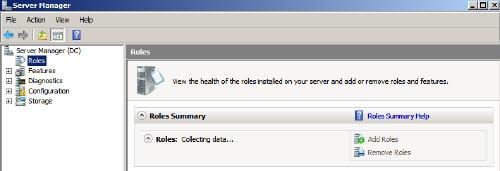
Изображение A. Управление сервером
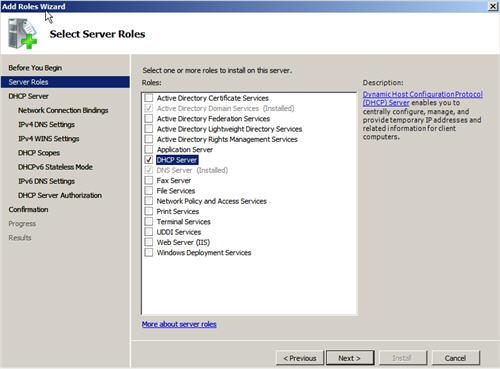
Изображение B. Мастер добавления ролей
В предыдущей версии Windows мастер не помогал в настройке
DHCP-сервера. В Windows Server 2008 весь процесс разбит на семь шагов.
Разумеется, по-прежнему можно управлять DHCP при помощи оснастки
"Консоль управления" (DHCP Microsoft Management Console, MMC), либо
создавать и удалять контексты по ходу дела.
Вернемся к мастеру. Сетевые карты и статические IP-адреса будут
автоматически обнаружены, можно выбрать, как DHCP будет обслуживать
клиентов в различных подсетях (изображение C).
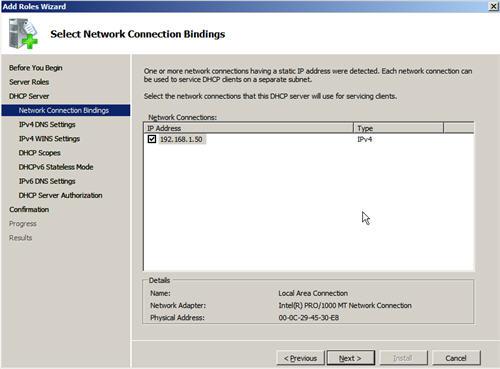
Изображение C. Выберите свои статический IP-адреса для обслуживания DHCP-клиентов
В следующем окне (изображение D) определяется подходящий
DNS-сервер(ы) для использования с DHCP после утверждения адреса. На
изображении E показано, где нужно указать подходящие WINS-серверы, если
они используются в сети.
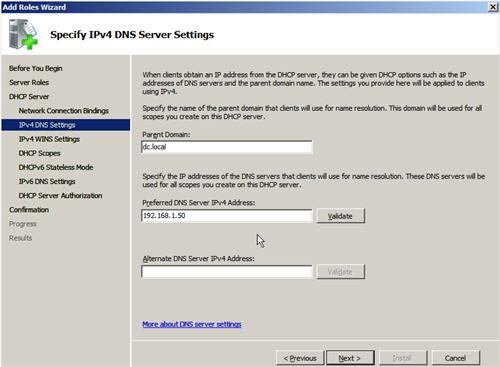
Изображение D. Введите IP-адрес вашего DNS-сервера
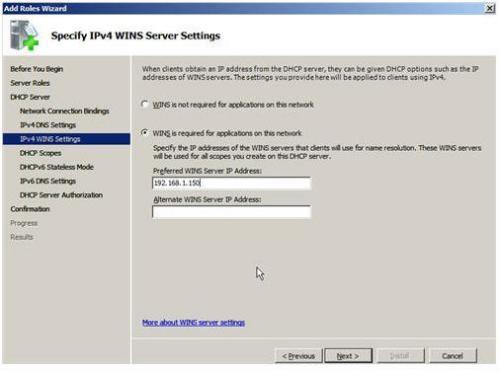
Изображение E. Введите IP-адрес вашего WINS-сервера
О контекстах
При создании контекста нужно выбрать диапазон IP-адресов и указать
соответствующие опции. Эти опции уже были упомянуты выше
(дополнительная сетевая информация поступающая клиентам при получении
ими IP-адресов).
Опции делятся на два вида: для всех контекстов (Global) и для одного
из выбранной области (Scope). Глобальные опции распространяются на все
контексты, созданные в данном DHCP-сервере, контекстные опции — для
отдельной области, с которой вы работаете.
К примеру, если вы создали разные контексты для нескольких подсетей
и у каждой из них будет отдельный шлюз по умолчанию, но один DNS-сервер
на всех, следует активизировать DNS-сервера в качестве глобальной
опции, а шлюзы — отдельно в каждой области как контекстную опцию.
Контексты создаются в соответствующем окне "Добавить область" (Add
scope). Параметры настраиваются в зависимости от размера сети и
количества пользователей, которым будут присвоены IP-адреса. Я создал
простой контекст (изображение F).
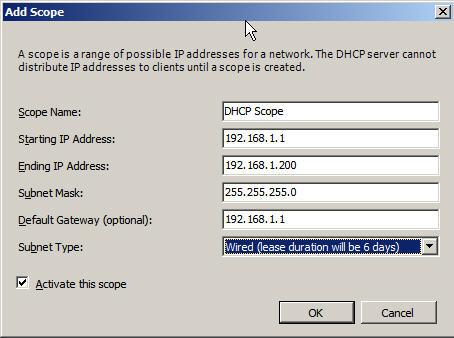
Изображение F. Создание контекста
Ниспадающее меню для выбора подсети предусматривает вариант
беспроводной сети (изображение G). Срок действия по умолчанию
составляет 24 часа. Если требуется активировать контекст по завершению
работы мастера, отметьте параметр "Активировать эту область" (Activate
this scope). Если этого не сделать, активировать область придётся
посредством оснастки DHCP MMC.
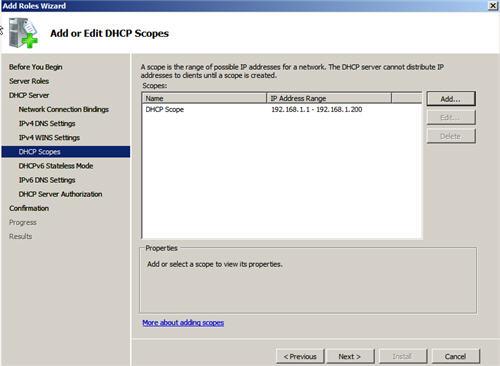
Изображение G. Прежде чем продолжить, можно добавить несколько контекстов
В Windows Server 2008 при наличии маршрутизатора (изображение H),
поддерживающего и настроенного для работы с протоколом IPv6, можно
включить соответствующую функцию.
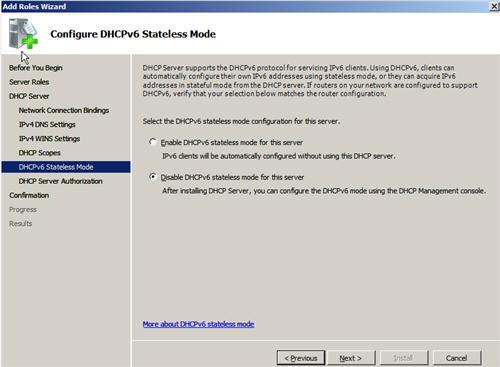
Изображение H. Включение IPv6 в режиме без сохранения адресов (Enable IPv6 stateless mode)
Авторизация DHCP-сервера и активация контекстов
В предыдущих версиях Windows Server требовалось установить и
настроить DHCP-сервер, а уже после этого авторизировать его через
оснастку DHCP MMC. Авторизация DHCP нужна для предотвращения попыток
изменения конфигурации сервера хакерами. В Windows Server 2008 есть
выбор: авторизировать сервер при помощи Мастера или в оснастке DHCP MMC
по завершению настройки (изображение I).
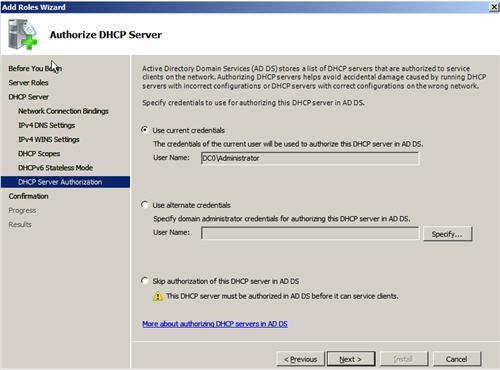
Изображение I. Авторизация DHCP-сервера
Теперь можно просмотреть (изображение J) и подтвердить настройки перед их вступлением в силу (изображение K).
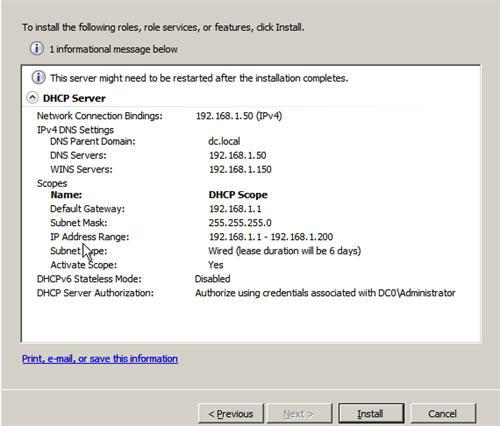
Изображение J. Обзор конфигурации DHCP перед принятием настроек
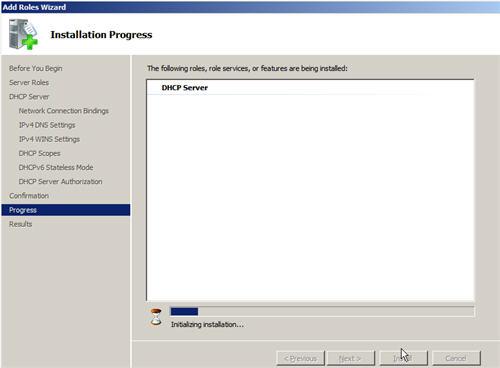
Изображение K. Ход процесса установки DHCP
Управление установленным DCHP-сервером осуществляется при помощи
оснастки DHCP MMC (изображение O), которую можно вызвать из меню
"Администрирование" (Administrative tools). На этом экране можно
указать исключения (exclusions) и резервирования (reservations).
Добавление резервирования
Помимо указанных диапазонов исключений, в DHCP-сервер можно добавить
резервирования. Добавляя резервирование, вы гарантируете, что указанная
машина может всегда использовать один и тот же IP-адрес.
1...Щёлкните правой кнопкой на "Резервированиях" (Reservations) и выберите "Создать резервирование" (New reservation).
2...Введите имя резервирования и IP-адрес для данной машины или устройства.
3...Введите MAC-адрес машины или устройства. MAC-адрес компьютера
Windows можно узнать, запустив команду ipconfig/all в командной строке
данной машины.
4...Введите описание и выберите тип резервирования: DHCP, BOOTP
(проходит через маршрутизатор) либо оба (изображение L). Нажмите
"Добавить" (Add).
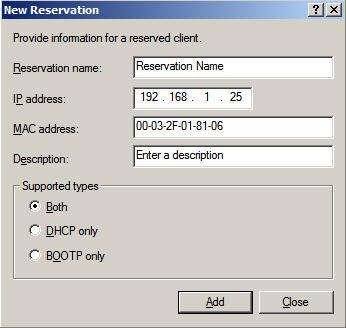
Изображение L. Добавление резервирования
Добавление исключений
Помимо указанных резервирований, в DHCP-сервер можно добавить
исключения (изображение M). Добавляя исключение, вы гарантируете, что
данный диапазон IP-адресов не будет предоставляться службой DHCP.
Чрезвычайно полезно блокировать IP-адреса серверов и маршрутизаторов.
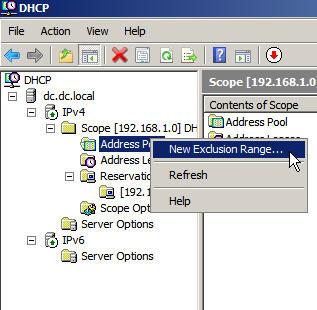
Изображение M. Добавление диапазона исключения
Для того чтобы добавить исключение, щёлкните правой кнопкой на "Пуле
доступных адресов" (Address Pools) и выберите команду "Создать диапазон
исключений" (New Exclusion Range) (изображения N и O).
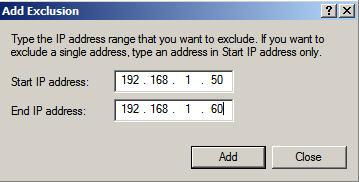
Изображение N. Диапазон исключения IP-адресов
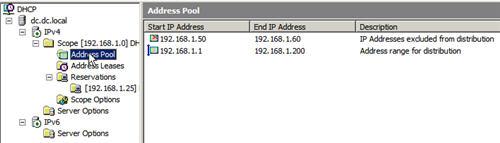
Изображение O. Оснастка DCHP MMC
Устранение неполадок в работе DHCP
После проведения всех настроек DHCP самым простым способом
устранения неисправностей с сервером DHCP будет запуск команды Ipconfig
из командной строки. Чтобы получить отчёт по TCP/IP для данной машины,
введите ipconfig/all. Для обнуления предоставленного DHCP адреса
введите ipconfig/release; для получения нового введите ipconfig/renew.
|  Главная
Главная  Каталог статей
Каталог статей  Регистрация
Регистрация  Вход
Вход Главная
Главная  Каталог статей
Каталог статей  Регистрация
Регистрация  Вход
Вход